发布时间:2023-08-09 10:23:16来源:JQDEMO.COM
excel表格如何调整页边距?excel有很多功能,普通用户很难理解它们。例如,许多朋友想调整excel的页面边距,下面小编就为大家带来了操作方法,一起来看看吧。
打开WPS后,我们将编辑表格中的新内容。如果您想调整页面边距,请点击左上角的[打印预览]图标按钮进入。

进入后,在打印预览窗口中,我们可以看到我们目前的表格显示在页面的左上角。我们点击工具栏中的[页边距]中的鼠标。

随后页面上会出现一些虚线,我们可以用鼠标左键拉动虚线来调整页面边距,如图所示。
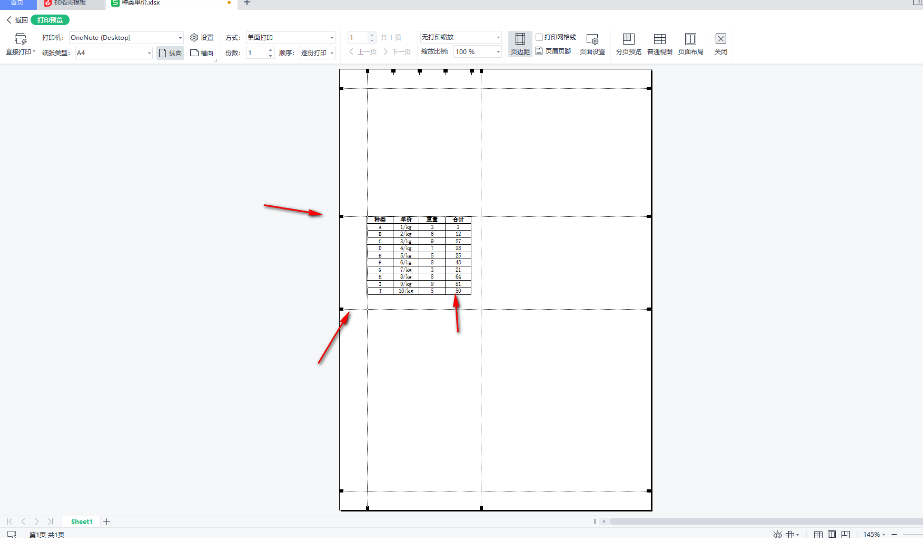
另外,如果您想要将页边距设置为具体参数,请单击[页面设置]按钮。

进入设置窗口。在[页边距]的选项卡下,我们可以根据自己的需要设置上下左右的具体参数。之后,我们可以将[中间方法]设置为[水平]和[垂直],然后单击确定按钮。

完成后,回到我们的打印预览窗口,可以看到当前的表格页边距与刚才的不同,如图所示。

上述就是小编带来的excel表格如何调整页边距的方法介绍,希望能帮助到大家。JQ下载站还有许多软件操作方法和测评信息,快来关注我们吧,精彩不容错过。

excel表格中多余的空白行怎么删除 表格中多余的空白行删除方法

excel怎么把相同的内容放在一起 把相同的内容放在一起方法介绍

excel如何设置显示表格便签 设置显示表格便签步骤介绍

腾讯文档怎么转换成excel 转换成excel方法介绍

excel里如何截屏 excel截屏操作教程一览

excel如何删除数据透视表 删除数据透视表方法一览

腾讯文档转成excel怎么操作 文档转成excel操作方法介绍

wpsexcel怎样让每个表格有表头 让每个表格有表头教程分享

wpsexcel怎么批量去掉同一个字 批量去掉同一个字方法介绍

wpsexcel数据透视表怎么用 数据透视表使用方法介绍

wpsexcel如何批量隔行插入空行 批量隔行插入空行方法分享

excel怎么将两个单元格内容合并到 将两个单元格内容合并方法

wpsexcel如何一次性增加多行 一次性增加多行方法分享

excel中怎样提取单元格内文字 提取单元格内文字方法介绍

Excel表格如何将特定文本进行变色 将特定文本进行变色方法一览

Excel打印纸张方向如何设置为纵向 打印纸张方向设置为纵向方法

wpsexcel如何查找关键词 查找关键词方法分享

Excel怎么使用对数坐标轴 使用对数坐标轴方法介绍

Excel如何将数据生成图表 将数据生成图表方法介绍

excel2010怎样添加剪贴画 添加剪贴画方法介绍

小女巫药水店
65.71MB | 模拟塔防

十三修仙无限刀
84.61M | 挂机养成

釜底抽薪真打金光速爆
97.31M | 挂机养成

幻天火龙
84.91M | 挂机养成

飞飞传奇大极品
104.60M | 挂机养成

复古火龙打金版传奇
86.11MB | 挂机养成

复古传奇世界1.76怀旧版
304M | 挂机养成

江湖一刀斩
255.74M | 挂机养成

寒刀3D超变传奇
86.12M | 挂机养成

人鬼传奇
65.06M | 挂机养成

葫芦娃剧毒
未知 | 挂机养成

血怒黑龙波
131.54MB | 挂机养成

赤沙龙城合击版本
213.21MB | 挂机养成

传奇霸主三端互通
213.21MB | 挂机养成

超级饥饿幸存者
67.2M | 休闲益智

小车冲冲冲
70.6M | 休闲益智

2023-04-09
伊对怎么关闭邀请弹窗 关闭邀请弹窗教程分享
海底捞大学生69折券怎么用 大学生69折券使用方法介绍
剪映在哪里添加画布 添加画布方法介绍
点淘怎么关闭弹幕 关闭弹幕方法介绍
红米Note12Pro+怎么开启通知亮屏 开启通知亮屏方法介绍
miui13一键锁屏在哪开 一键锁屏开启方法介绍
微信怎么坐地铁 坐地铁方法介绍
口袋记账在哪看账单总结 查看账单总结教程介绍
话本小说怎么设置青少年模式 设置青少年模式方法介绍